- I Migliori Registratori Schermo
- 10 Migliori Software Gratis per Registrare Video
- Migliori Registratori per Giochi
- Migliori Screen Recorder per Win
- Miglior Screen Recorder per Mac
- Migliori Screen Recorder per iOS
- Migliori Screen Recorder per Android
- Migliore Registratore di Webcam
- Guide per Registrare Schermo
- Come Registrare Video in Streaming
- Come Estrarre l'Audio da Video
- Come Registrare un Webinar
- Scarica Filmora per registrare schermo:
- Provalo gratuitamente Provalo gratuitamente
Come registrare i giochi da PS4 senza scheda di acquisizione
Aggiornato il 09/04/2024• Soluzioni comprovate
Registrare il gameplay su PS4 non è così difficile se sai come fare. Se non sei pronto a spendere per una Scheda di Acquisiziones, allora è bene cercare altre opzioni disponibili per soddisfare le tue esigenze di registrazione del gioco. Se tu stessi pensando di registrare alcune trame interessanti dei tuoi giochi usando PS4, i dettagli di seguito possono aiutarti a registrare il gameplay di PS4. Ti mostreremo come registrare il gioco PS4 su PS 4 senza alcuna scheda di acquisizione e come registrare su PS4 con OBS.
- Metodo 1: Catturare il Gioco PS4 con la sua Funzione di Registrazione Integrata
- Metodo 2: Usare il Software di Registrazione OBS per Registrare il Gioco su PS4
Se tu stessi cercando di registrare il gameplay su PC, prova il il miglior software di registrazione del gioco: Wondershare DemoCreator di seguito:
- Registrazione di gameplay ad alto ritmo fino a 120 FPS per Windows
- Aggiungi dei marcatori al momento saliente durante il gioco
- Aggiungi facilmente annotazioni e didascalie al video di gioco registrato
Ti potrebbe anche piacere:
Come Registrare un Gioco su PC >>>
I Migliori Registra Schermo per Ogni Finalità >>>
Metodo 1: Catturare il Gioco PS4 con la sua Funzione di Registrazione Integrata
Sappiamo tutti che la PlayStation 4 continua a registrare su base continua e il gioco degli ultimi 15 minuti viene sempre salvato nella memoria del sistema. Ogni volta che desideri registrare il momento appena accaduto sulla schermata di gioco, quindi, premi immediatamente il tasto di condivisione sul tuo sistema. Se tu volessi mostrare quelle storie interessanti ai tuoi amici, allora segui questo video per imparare a registrare il gamplay di PS4 senza alcuna scheda di acquisizione:
Usa questi passi per registrare un gioco interessante con la Play Station 4:
Passo 1. Prima di tutto devi far partire il gioco che desideri registrare.
Passo 2. Premi il tasto di condivisione sul controller per accedere alla pagina di condivisione.

Passo 3. Seleziona le opzioni nelle impostazioni di condivisione e vai alle impostazioni di trasmissione su impostazioni avanzate.
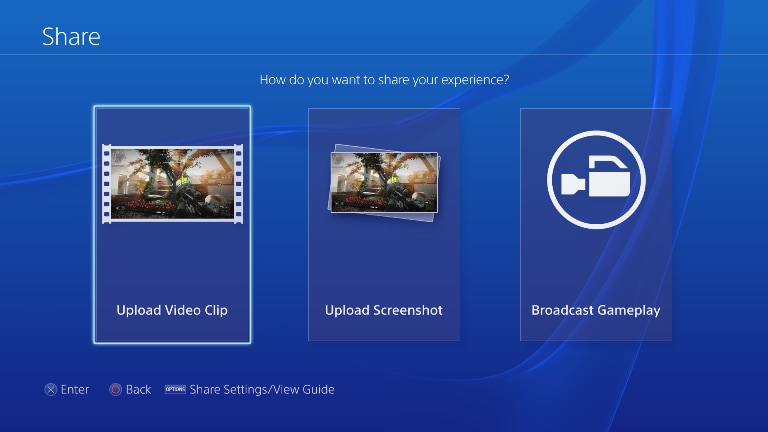
Passo 4. Assicurati che l'opzione "Includi l'Audio del mIcrofono nella Broadcast " sia deselezionata se desideri registrare la tua voce quando registri il gioco.
Passo 5., quindi,avvia il gioco che desideri registrare.
Ora se tu volessi iniziare la nuova registrazione, tocca semplicemente due volte il tasto di condivisione. Devi sapere che premendo questo tasto significa che i video non salvati da te verranno automaticamente cancellati dalla memoria di sistema. Continua a toccare la condivisione e il tasto di arresto di volta in volta ogni volta che desideri salvare i momenti memorabili dalla tua piattaforma di gioco. Puoi caricare direttamente su YouTube o Facebook.
Quando sei pronto per copiare i tuoi video registrati da Capture Gallery sull'unità USB per una maggiore sicurezza, premi semplicemente il tasto Opzioni sul terminale del controller e dalle opzioni disponibili devi selezionare "Copia su opzione di archiviazione USB".
Metodo 2: Usare il Software di Registrazione OBS per Registrare il Gioco su PS4
Open Broadcaster Software (OBS) è uno strumento di registrazione altamente avanzato e complicato ma a causa della sua disponibilità gratuita è ampiamente usato da principianti e professionisti. Gli utenti devono usare Stream Key per accedere a questo strumento software e può essere facilmente ottenuto da Internet dopo aver scaricato e installato il software.
Puoi saperne di più dalla recensione completa su OBS .
Di seguito sono riportati alcuni passi di base per completare la registrazione del gioco PS4 usando OBS:
Passo 1. Prima di tutto devi installare PS4 Remote Play e connettiti alla tua PS4.
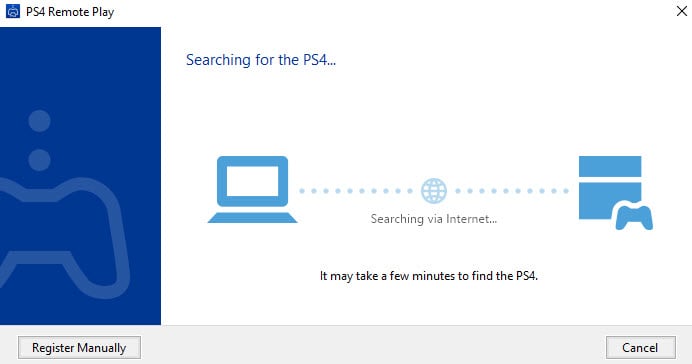
Passo 2. Ora apri OBS e vai al menu Aggiungi, quindi, scegli l'opzione Acquisisci Finestra su PS4 Remote Play.

Passo 3. Fai clic su OK per iniziare a catturare il gameplay ps4.
OBS consente agli utenti di apportare modifiche alle impostazioni per usufruire di risultati di registrazione molto personalizzati. Grazie alle sue incredibili funzionalità, questo software è comunemente indicato dalla maggior parte dei professionisti.
Ci sono così tanti plugin disponibili per OBS sul mercato che possono essere usati per qualsiasi tipo di estensione nelle funzionalità del programma software. Prima di iniziare il processo di registrazione con OBS, è necessario correggere alcune impostazioni nella finestra del software. Tutti i problemi di ricerca dell'attenzione sono presentati in rosso nella finestra in basso e gli utenti possono facilmente apportare tutte le modifiche da lì.
Il software OBS richiede Stream Key per avviare il processo di registrazione e questa chiave deve essere raccolta ogni volta che inizi a lavorare con questo strumento. Il motivo alla base è che questa Stream Key viene usata per l'aggiornamento periodico e devi verificare la connettività ogni volta ottenendo la Stream Key aggiornata. OBS consente a tutti gli utenti di godere del gameplay record di ps4.
Se tu stessi cercando un ottimo software di editing video per modificare i tuoi video di gioco e aggiungere facilmente fantastici effetti al video. Puoi provare la nuova versione 9 dell'editor video di Filmora che si chiama Filmora9 per registrare, modificare e aggiungere effetti al vdieo. Scarica e prova la versione di prova di Wondershare Filmora9 e rafforza la tua immaginazione oggi stesso.

Il programma di montaggio video potenziato dall'IA, superpotente e facile da usare per tutti i creatori.
Provalo Gratis Provalo Gratis Provalo Gratis





